そもそもTodoistって何?
Doistが提供するタスク管理ツールのことです。
タイトル名にもあるスマート日付認識機能により毎日こなすタスク、平日こなすタスク、特定の日時のみこなすタスクなど時間帯やタスクの周期を決めることができたり、タスクを階層別に分けたりする機能がイケメンすぎて筆者がどハマりしてしまったツールです。
詳細は以下公式サイトを参照されたし。
https://ja.todoist.com
【参考リンク】
あまり知られていないTodoistの10個の便利な機能
https://blog.todoist.com/ja/?p=1202
筆者の環境
Macbook proの2017年モデルを使用していますが、Windowsでも共通する解決方法かと思います。
発生した現象
Todoistでは、タスクの中に日付を入れることで、自動的に期日を認識して反映してくれる機能があるのですが、それが急に機能しなくなった時がありました。
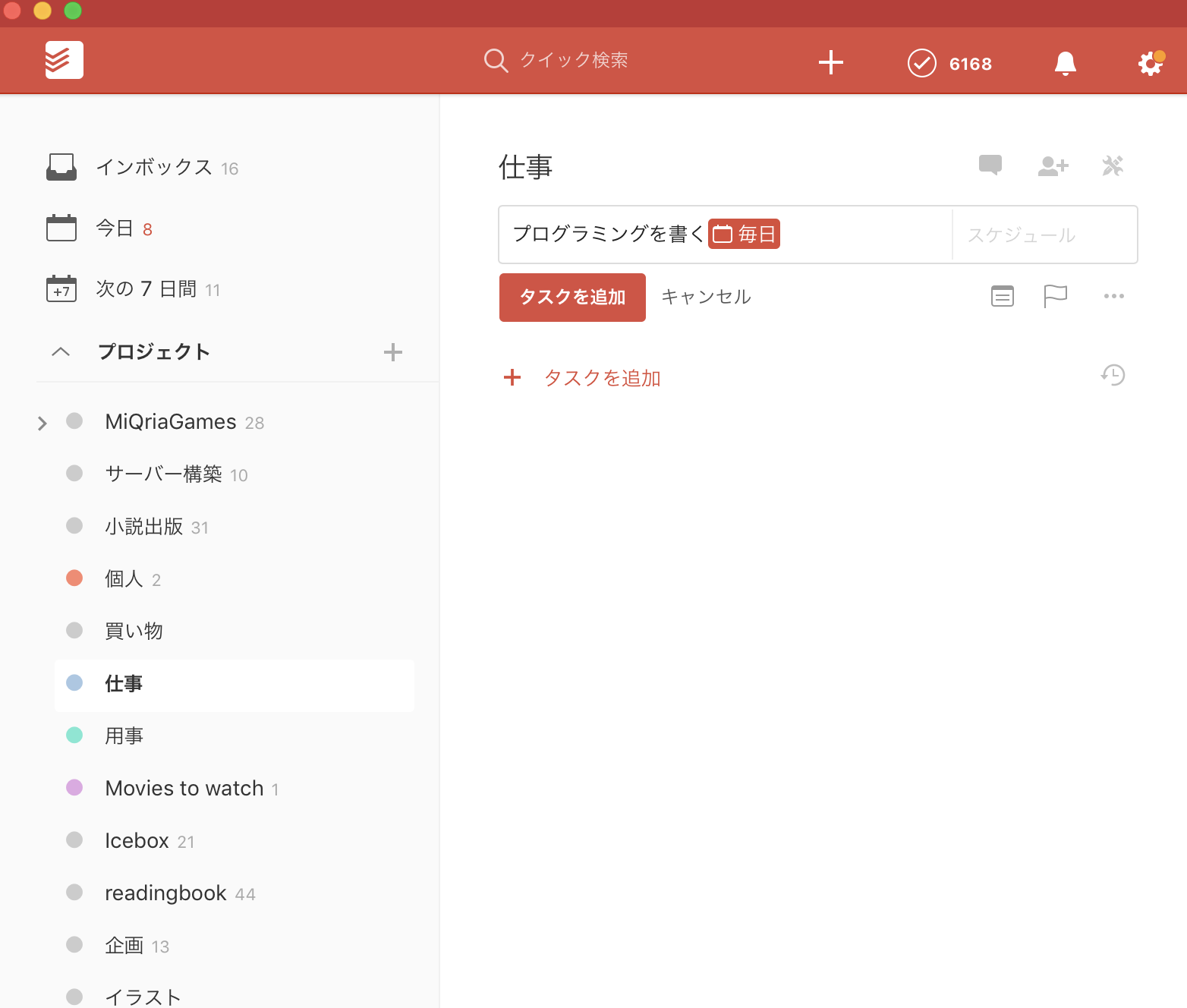 ↑画像のように毎日とタイプするとスマートに期日を登録できたのに
↑画像のように毎日とタイプするとスマートに期日を登録できたのに
 ↑ある日を境に突然スマート日付認識機能が効かなくなってしまった
↑ある日を境に突然スマート日付認識機能が効かなくなってしまった
解決方法
画像内右上の設定アイコンから設定を選択します。

設定画面が開いたら、一般を選択して設定内の言語設定とスマート日付認識の項目が正常になっているか確認。
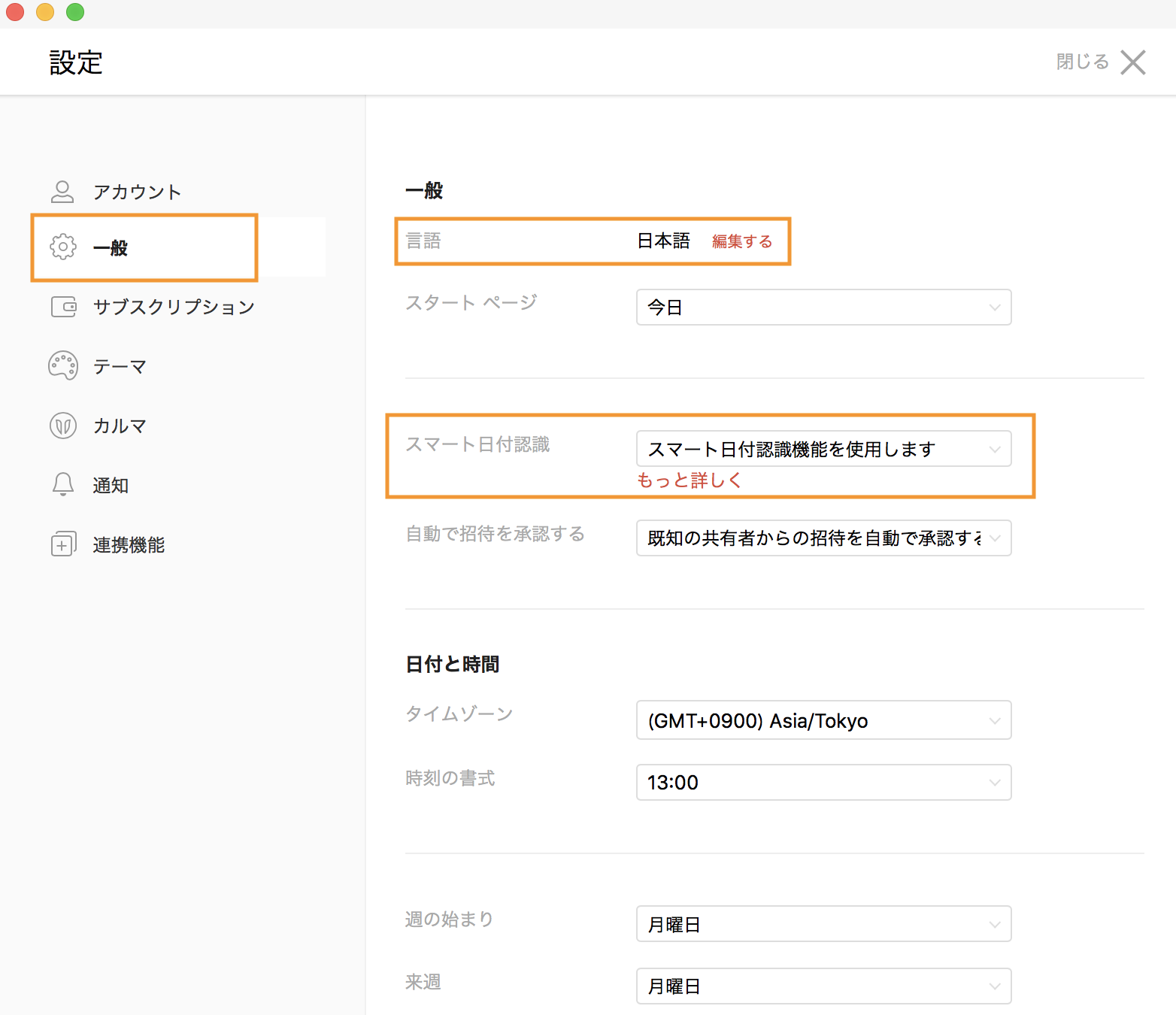
なぜ言語設定も見直すのかは、入力する言語もこちらで設定した言語で認識されるため、ここが英語やポルトガル語になっていたら日本語に変えましょう。バイリンガルの方はお好みで。
✳︎ちなみに筆者は変えた覚えがないのに英語になってました。すっかり溶け込んでいて当初全く気付かなかったです。
まとめ
Todistは非常に優秀なタスク管理ツールであるがゆえに、一度便利機能がなくなってしまった途端、離脱しそうになってしまった経験からこうして書き残しておこうと思い立ちました。
皆様のよいTodistライフの参考になりましたら幸いです。